介绍eclipse安装教程win10安装详细步骤
- 分类:Win10 教程 回答于: 2021年04月17日 13:04:00
eclipse是目前比较好用的java IDE,主要用于java语言开发,有不少开发技术人员会比较常接触到它。不过很多网友不清楚win10如何安装eclipse,下面小编就给大家分享下eclipse安装教程win10安装详细步骤。
首先在安装eclipse之前,我们需要先在win10上安装java JDK环境并且设置好系统环境变量,具体的方法可以参照网上的相关设置,这里小编也给大家提供一个参考的设置方法:https://jingyan.baidu.com/article/08b6a59193695914a80922e8.html。
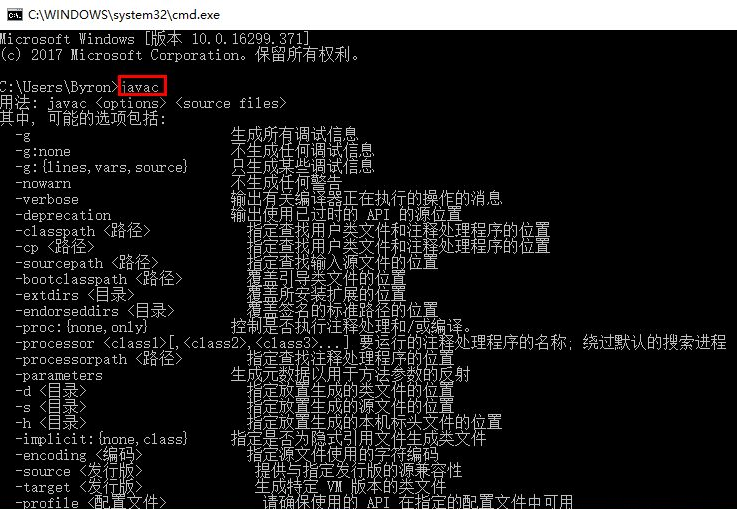
设置好后,按照下面的方法进行安装。
1、首先在网上搜索eclipse,进入eclipse的下载主页,一般官方网站的右上角都会有官网的标志,请注意识别。
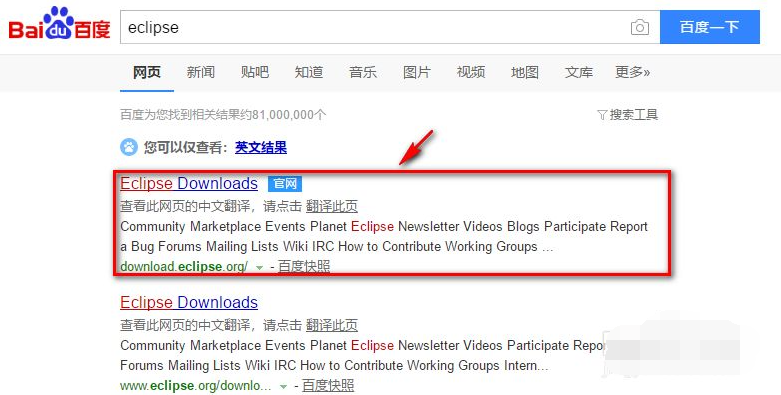
2、选择Download x64,也就是下载64位版本的,32位的请选择x86版本。

3、直接点击黄色的download按钮进行下载。也可以点击SHA-512进行哈希值的校验,判断自己下载的软件是否正确或损坏。
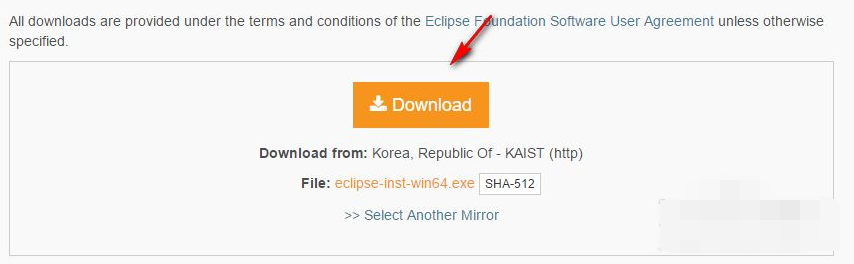
4、这里系统提示需要捐赠,这个你可以直接捐赠当然也可以选择不捐赠。点击上面的click here链接就可以了。
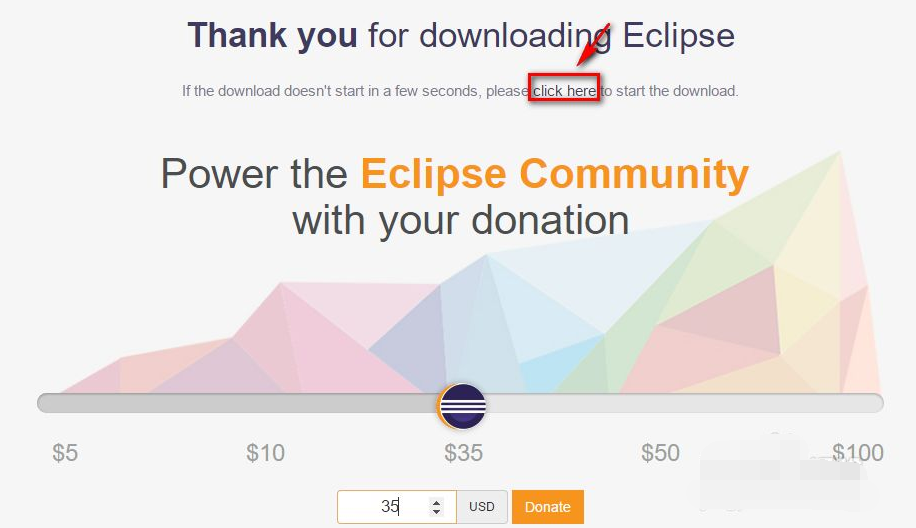
5、等待下载中,国外网站,建议选择专业的下载器进行下载。
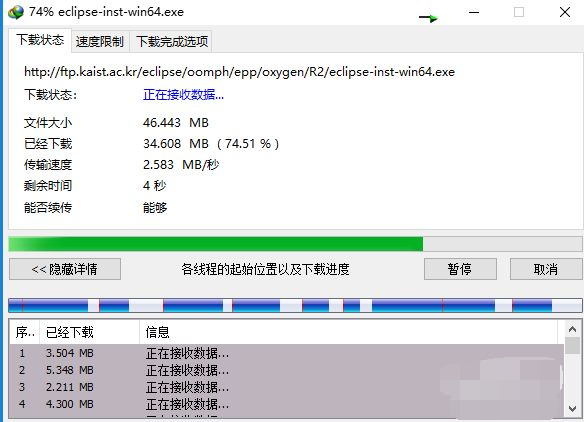
6、下载完成后我们双击exe文件就可以安装了。点击第一个eclipse ide for java developers。
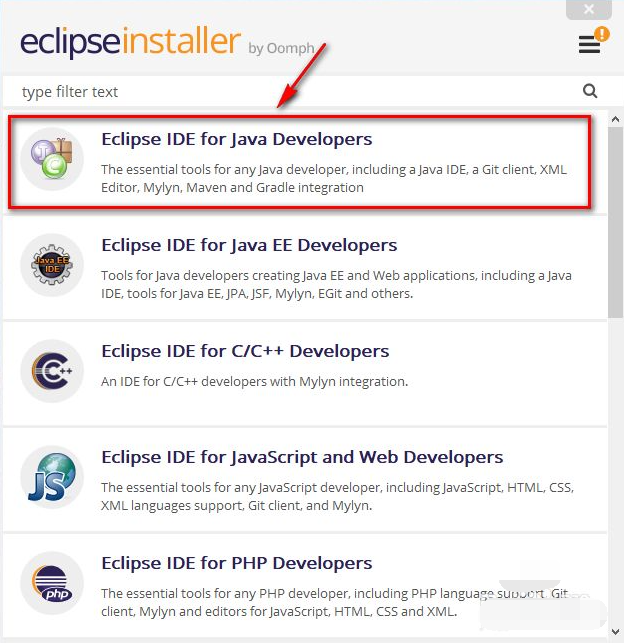
7、安装目录最好不要在系统盘,可以选择其他分区。将下面的创建开始目录和桌面快捷方式打上勾。
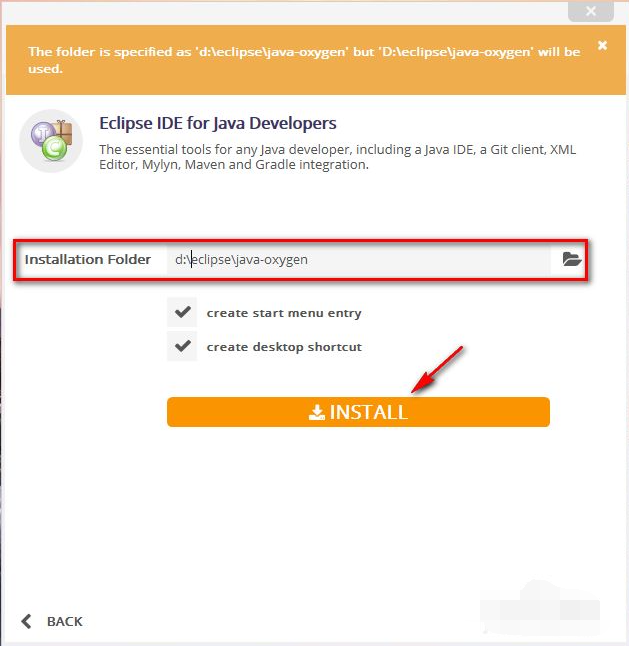
8、这里是用户协议,点击accept,不然无法安装。
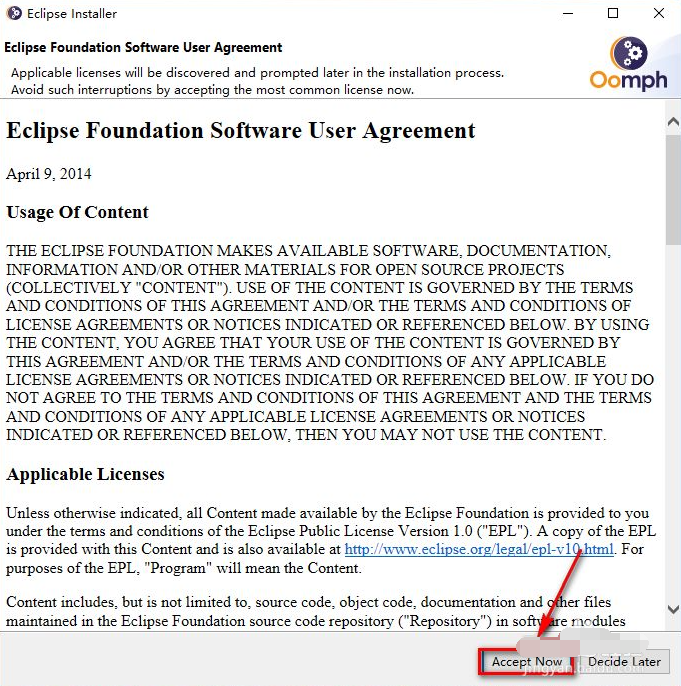
9、正在安装中,这个过程比较慢需要耐心等候。

10、安装完成后,我们点击那个绿色的LAUNCH直接启动就可以了。
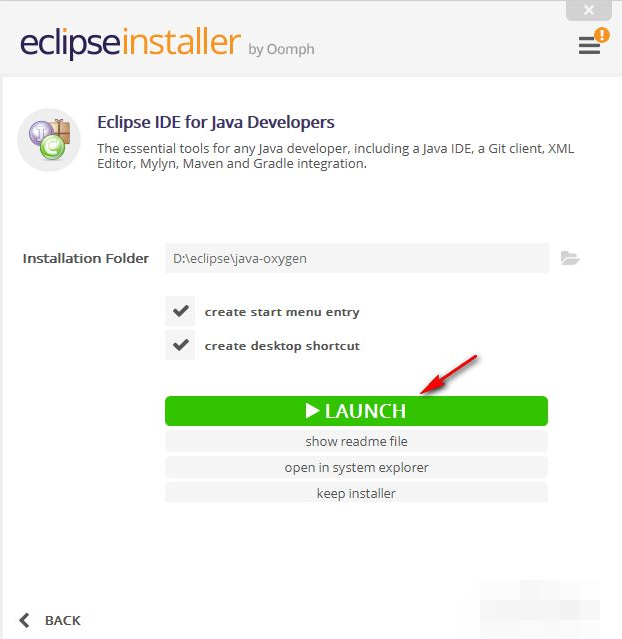
以上便是win10系统安装eclipse详细步骤,希望能帮到大家。
 有用
26
有用
26


 小白系统
小白系统


 1000
1000 1000
1000 1000
1000 1000
1000 1000
1000 1000
1000 1000
1000 1000
1000 1000
1000 1000
1000猜您喜欢
- win10安装失败如何重新安装2021/10/04
- 0xc004c003,小编教你解决win10激活错..2018/03/28
- 网页错误详细信息,小编教你网页错误详..2018/07/28
- 电脑系统安装win10,快速简便的操作指南..2024/02/02
- 手把手教你win10 怎么打开windows更新..2018/11/15
- 如何用u盘重装系统win102022/09/08
相关推荐
- win10重装系统教程2022/11/19
- win10,小编教你怎么关闭win10自动更新..2018/06/13
- u盘如何重装电脑系统win102022/05/21
- win10游戏版下载安装教程2022/01/30
- Win10专业版安装步骤详解2023/12/13
- win10永久激活方法大全,轻松解决激活问..2023/10/24














 关注微信公众号
关注微信公众号



